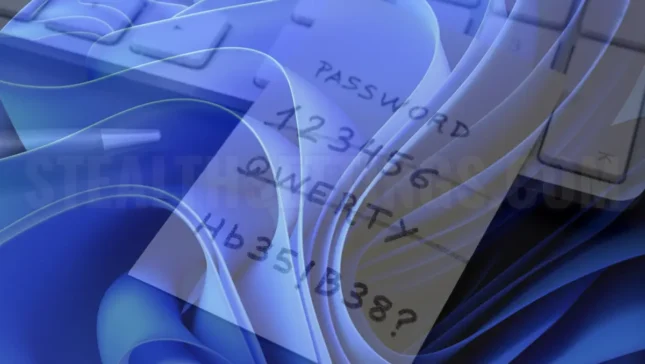Nó tấn công biết nhiều hình thức. Từ các ứng dụng virus mà bạn cài đặt sau khi chúng được xuất viện từ các nguồn không an toàn và đến nhiều hình thức lừa đảo thông qua đó thông tin bí mật và có giá trị đã bị đánh cắp. Bước đầu tiên để bảo vệ tài khoản của bạn trực tuyến, là tìm hiểu cách bảo vệ mật khẩu chống lại lừa đảo.
nội dung
Người ta nói rằng tốt nhất “chống vi -rút” Chống lại các cuộc tấn công trực tuyến, đó là ý thức và sự cảnh giác của người dùng. Nhận thức. Hầu như tất cả các cuộc tấn công lừa đảo là một thành công khi các mục tiêu cho thấy sự ngây thơ, thiếu hiểu biết và vô tâm.
May mắn thay, Apple, Google, Microsoft và những người chơi trực tuyến tuyệt vời khác, nỗ lực đáng kể để bảo vệ người dùng. Từ những hạn chế của hệ điều hành và cài đặt các ứng dụng không an toàn (nơi Apple nổi tiếng), để xác thực với hai yếu tố (Google Authenticator) và các giải pháp bảo vệ mật khẩu, được tích hợp vào hệ điều hành. Tất cả những gì cần biết và muốn sử dụng các phương tiện bảo mật hiện có này, điều này có thể giúp chúng tôi chống lại hành vi trộm cắp mật khẩu, danh tính, thẻ ngân hàng và thông tin cá nhân khác có thể được khai thác. Cho tiền.
Làm thế nào để bạn bảo vệ mật khẩu chống lại lừa đảo trên Windows 11
Bắt đầu với Windows 11 22H2, Microsoft đã giới thiệu tính năng Enhanced Phishing Protection TRONG Microsoft Defender SmartScreen, vì Bảo vệ người dùng chống lại lừa đảo ai nhắm Tài khoản của tài khoản.
Bảo vệ này hoạt động dưới dạng một mô -đun có trong hệ thống bảo mật Windows 11 và theo dõi việc sử dụng mật khẩu ở trường hoặc tại nơi làm việc.
Hệ thống Enhanced Phishing Protection hành vi theo ba hướng:
1. Cảnh báo người dùng khi Tôi nhập mật khẩu tại nơi làm việc hoặc trường học, trên một trang web không chắc chắn hoặc được coi là nguy hiểm mà người dùng truy cập trong bất kỳ trình duyệt nào Chromium. Microsoft Edge hoặc Google Chrome.
Sự bảo vệ này rất quan trọng đối với người dùng sử dụng mật khẩu giống hệt nhau cho cả ứng dụng dịch vụ hoặc trường học, cũng như truy cập vào mạng xã hội, blog, diễn đàn hoặc các ứng dụng khác. Khuyến nghị là có mật khẩu duy nhất cho mỗi tài khoản hoặc dịch vụ mà bạn xác thực. Để thay đổi mật khẩu được sử dụng cả tại nơi làm việc hoặc ở trường, cũng như trên các trang web hoặc các ứng dụng không an toàn. Đó là một cách rất hiệu quả để bạn có thể bảo vệ mật khẩu chống lại lừa đảo.
Microsoft Defender SmartScreen Nó sẽ yêu cầu thay đổi mật khẩu trong trường hợp nó phát hiện việc sử dụng tại nơi làm việc và trên các trang web không an toàn.
2. Cảnh báo trong trường hợp Mật khẩu tài khoản Microsoft folosit la serviciu sau la scoala, được sử dụng trên trang web khác-Uri hoặc ứng dụng. Tài khoản Microsoft được lưu trữ dữ liệu và tài liệu rất quan trọng, đặc biệt là bởi người dùng OneDrive Và Microsoft 365.
3. Hầu như không thể cho người dùng nhớ tất cả các tài khoản và mật khẩu cho các mạng xã hội, e-mail, diễn đàn, trang web, nếu chúng là duy nhất. Nên sử dụng các ứng dụng Loại Trình quản lý mật khẩu và không có cách nào lưu chúng trong các tệp văn bản, chẳng hạn như: Notepad, Word, OneNote, Evernote hoặc tương tự.
Enhanced Phishing Protection Phát hiện khi mật khẩu được lưu trong loại ứng dụng này và cảnh báo người dùng.
TRONG Windows 11 Insider Preview Build 25324 Một cảnh báo loại cũng được nhập “dialog box” Khi người dùng tạo bản sao / mì ống vào mật khẩu trong một ứng dụng không chắc chắn. Unsafe password copy and paste warnings. Password reuse is a security risk.

lựa chọn Windows Security, Password reuse is a security risk hiện chỉ có sẵn cho một phần người dùng Kênh Canary.
Tuy nhiên, các tùy chọn khác là phân phối cho tất cả người dùng Windows 11.
Làm thế nào để bạn kích hoạt bảo vệ lừa đảo cho mật khẩu trong windows 11
1. Trong thanh tìm kiếm trong Thanh nhiệm vụ hoặc từ Start, viết “Bảo mật Windows” Và mở ứng dụng.
2. Trong Windows Security, đi sang phía bên trái tại “App & browser control”, rồi đến “Reputation-based protection settings“.

3. Trong Reputation-based Protection Settings Kích hoạt các tùy chọn bên dưới Phishing Protection.

Khi các tùy chọn này được kích hoạt, bạn sẽ cảnh giác nếu mật khẩu được sử dụng cho xác thực Windows 11 cũng được sử dụng để xác thực trên các trang web, ứng dụng trực tuyến hoặc môi trường không an toàn khác. Thật không may, hiện tại không có hệ thống mở rộng nào phát hiện mật khẩu được sử dụng trên các trang web bị xâm nhập hoặc không an toàn, vì Apple cung cấp hỗ trợ Mac Và iPhone.
Về việc bảo vệ chống lại lừa đảo, bạn cũng có thể quan tâm đến các bài viết:
- Làm thế nào để bạn bảo vệ bản thân khỏi một cuộc tấn công lừa đảo bằng nhận thức qua email
- Cách bảo vệ tài khoản ngân hàng của chúng tôi (lừa đảo lừa đảo)
- Làm thế nào để chúng tôi tìm hiểu xem một trang web (trang web) muốn đánh cắp dữ liệu thẻ ngân hàng của chúng tôi hay nó đáng tin cậy? Trả tiền an toàn!!
- Cách chúng tôi chọn mật khẩu mạnh cho tài khoản trực tuyến - Nhận thức
Kết luận: Cách bảo vệ mật khẩu chống lại lừa đảo trên Windows 11
Từ cơ bản là: sự chú ý. Không sử dụng địa chỉ e-mail cá nhân của bạn hoặc địa chỉ từ Dịch vụ để tích hợp trên các diễn đàn, mạng xã hội và không có hình thức nào bạn sử dụng mật khẩu giống hệt nhau. Đối với môi trường không chắc chắn hoặc ít quan trọng hơn, thật tốt khi có mật khẩu và mật khẩu e-mail chuyên dụng so với các môi trường được sử dụng cho các ứng dụng ngân hàng, tại nơi làm việc hoặc ở trường.
Chọn Mật khẩu mạnh, được tạo thành từ các kết hợp có chứa chữ cái trên, chữ thường, số liệu và ký tự đặc biệt.
Cho phép xác thực hai yếu tố hoặc xác thực sinh trắc học khi có sẵn các tùy chọn này.
- Xác thực mà không có mật khẩu trong tài khoản - Xác thực không mật khẩu
- Cách chúng tôi chọn mật khẩu mạnh cho tài khoản trực tuyến - Nhận thức
Nhận thức.